Порт – это номер, который используется для обмена данными между компьютером и сетевым устройством. Когда вы запускаете серверное приложение или пытаетесь подключиться к удаленному серверу, проверка порта является важным шагом, чтобы убедиться, что соединение установлено правильно. В данной статье мы рассмотрим методы и инструкции по проверке порта локально.
Существует несколько способов проверки порта локально. Один из самых простых способов – использование команды telnet. Откройте командную строку и введите команду "telnet localhost порт", где "порт" – это номер порта, который вы хотите проверить. Если соединение установлено успешно, вы увидите сообщение о подключении. Если соединение не установлено, это может указывать на проблемы с настройками порта или сетевыми настройками.
Также можно использовать специальные онлайн-сервисы для проверки порта локально. Некоторые из них предлагают простой интерфейс и позволяют быстро проверить порт без необходимости устанавливать дополнительное программное обеспечение. Просто откройте веб-браузер и найдите онлайн-сервис для проверки порта. Введите номер порта и нажмите кнопку "Проверить". Вам будет показан статус порта – открыт, закрыт или фильтрован.
В этой статье мы рассмотрели несколько способов проверки порта локально. Используйте предложенные методы для проверки порта на вашем компьютере и убедитесь, что соединение установлено правильно. Это поможет вам решить проблемы и улучшить производительность сети.
Методы проверки порта на локальном устройстве

При работе с сетевыми приложениями может возникнуть необходимость проверки доступности порта на локальном устройстве. Это важно, чтобы убедиться, что порт открыт и готов принимать соединения.
Вот несколько методов, которые можно использовать для проверки порта на локальном устройстве:
- Использование команды telnet: Откройте командную строку и введите команду "telnet localhost <номер_порта>". Если порт открыт, вы увидите пустую командную строку. Если порт закрыт или заблокирован, будет выдано сообщение об ошибке.
- Использование программы nmap: Установите программу nmap и выполните команду "nmap -p <номер_порта> localhost". Если порт открыт, вы увидите статус "open". Если порт закрыт или заблокирован, будет выдан статус "closed" или "filtered".
- Использование программы netcat: Установите программу netcat и выполните команду "nc -zv localhost <номер_порта>". Если порт открыт, вы увидите сообщение "succeeded!". Если порт закрыт или заблокирован, будет выдано сообщение об ошибке.
- Использование программы PortQry: Установите программу PortQry и выполните команду "portqry -n localhost -e <номер_порта>". Если порт открыт, вы увидите статус "LISTENING". Если порт закрыт или заблокирован, будет выдан статус "NOT LISTENING".
Выберите любой из перечисленных методов в зависимости от ваших предпочтений и удобства. Проверка порта на локальном устройстве поможет вам определить, доступен ли порт для соединений и поможет устранить любые проблемы сети.
Проверка порта с помощью команды "telnet"

Для начала откройте командную строку, нажав клавишу Windows + R и введя "cmd" в поле "Выполнить".
Затем введите следующую команду:
telnet localhost [номер_порта]
где [номер_порта] - это порт, который вы хотите проверить. Например, "telnet localhost 8080".
Если порт открыт и работает, то вы увидите ответ в виде пустого экрана.
Если порт закрыт или недоступен, вы получите сообщение об ошибке, например, "Не удалось установить соединение с удаленным хостом".
Проверку порта с помощью команды "telnet" можно использовать как для локальных, так и для удаленных портов.
Обратите внимание, что команда "telnet" может быть недоступна в некоторых операционных системах, поэтому в этом случае вы можете воспользоваться альтернативными инструментами, такими как "nc" или "nmap".
Использование специальных онлайн-сервисов для проверки порта

Возможность проверить состояние порта на своем локальном компьютере может быть полезна, но что делать, если нужно проверить порт удаленного хоста? В этом случае помощью могут прийти специальные онлайн-сервисы, которые предоставляют возможность удаленно проверить доступность порта на определенном хосте.
Эти сервисы позволяют вам указать адрес хоста и номер порта, после чего они выполнят проверку и сообщат о доступности порта либо об ошибке, если есть проблемы с соединением. Проверка может быть выполнена в режиме TCP или UDP, в зависимости от нужд и требований вашего проекта.
Преимуществом использования таких онлайн-сервисов является их удобство и доступность. Вам не нужно устанавливать дополнительные программы или настраивать сложные сетевые соединения. Все, что вам нужно сделать, это перейти на сайт сервиса, указать адрес хоста и порт, и нажать кнопку "Проверить". Через некоторое время вы получите результат проверки и сможете анализировать его для принятия решений в вашем проекте.
Некоторые из популярных онлайн-сервисов для проверки портов включают:
Указанные сервисы предоставляют простой и интуитивно понятный интерфейс для выполнения проверки портов. Они также могут оказаться полезными при настройке сетевых подключений или при обнаружении проблем с соединением на удаленном хосте.
Таким образом, использование специальных онлайн-сервисов для проверки портов является удобным способом узнать о доступности портов на удаленном хосте без необходимости установки дополнительного программного обеспечения или настройки сложных сетевых соединений.
Проверка порта через программное обеспечение

Существует несколько программных инструментов, которые позволяют проверить доступность порта на локальной машине. Они предоставляют дополнительные функции и возможности по сравнению с простыми командами командной строки.
Один из таких инструментов - портсканер. Портсканер является программой, которая сканирует сеть и проверяет открытые порты на различных устройствах.
Например, популярным портсканером является Nmap. Nmap предоставляет обширный набор функций для сканирования портов, включая возможность определить открытые порты, определить активные узлы на сети и определить используемые службы.
Кроме Nmap, также существует множество других портсканеров, таких как Angry IP Scanner, Zenmap и др. Каждый из них имеет свои особенности и возможности.
Портсканеры обычно имеют удобный графический интерфейс и могут предоставлять детализированную информацию о найденных портах и службах. Они позволяют пользователям проверить несколько портов одновременно и анализировать результаты сканирования для принятия соответствующих мер.
Важно отметить, что при использовании портсканеров необходимо соблюдать правила безопасности и соблюдать законы, чтобы не нарушать права и пределы доступа к системам и сетям.
В целом, проверка порта через программное обеспечение предоставляет дополнительные возможности и удобство по сравнению с использованием простых команд командной строки. Это позволяет более детально изучить открытые порты и службы на локальной машине и выполнять соответствующие действия для обеспечения безопасности и функциональности системы.
Проверка порта с помощью сетевого анализатора
Для проверки порта с помощью сетевого анализатора необходимо выполнить следующие шаги:
- Установите сетевой анализатор на свой компьютер. Некоторые популярные сетевые анализаторы включают Wireshark, tcpdump и NetworkMiner.
- Запустите сетевой анализатор и настройте его для перехвата трафика на нужном порту. Обычно это делается путем указания адреса IP и номера порта.
- Запустите программу, которая работает на этом порту.
- Наблюдайте за результатами анализатора, чтобы получить информацию о порте. Входящие и исходящие пакеты будут отображаться в анализаторе, и вы сможете увидеть, проходит ли сетевой трафик через данный порт и какие пакеты приходят и отправляются.
Используя сетевой анализатор, вы сможете более подробно изучить порт, проверить его работу и выявить возможные проблемы или нарушения безопасности.